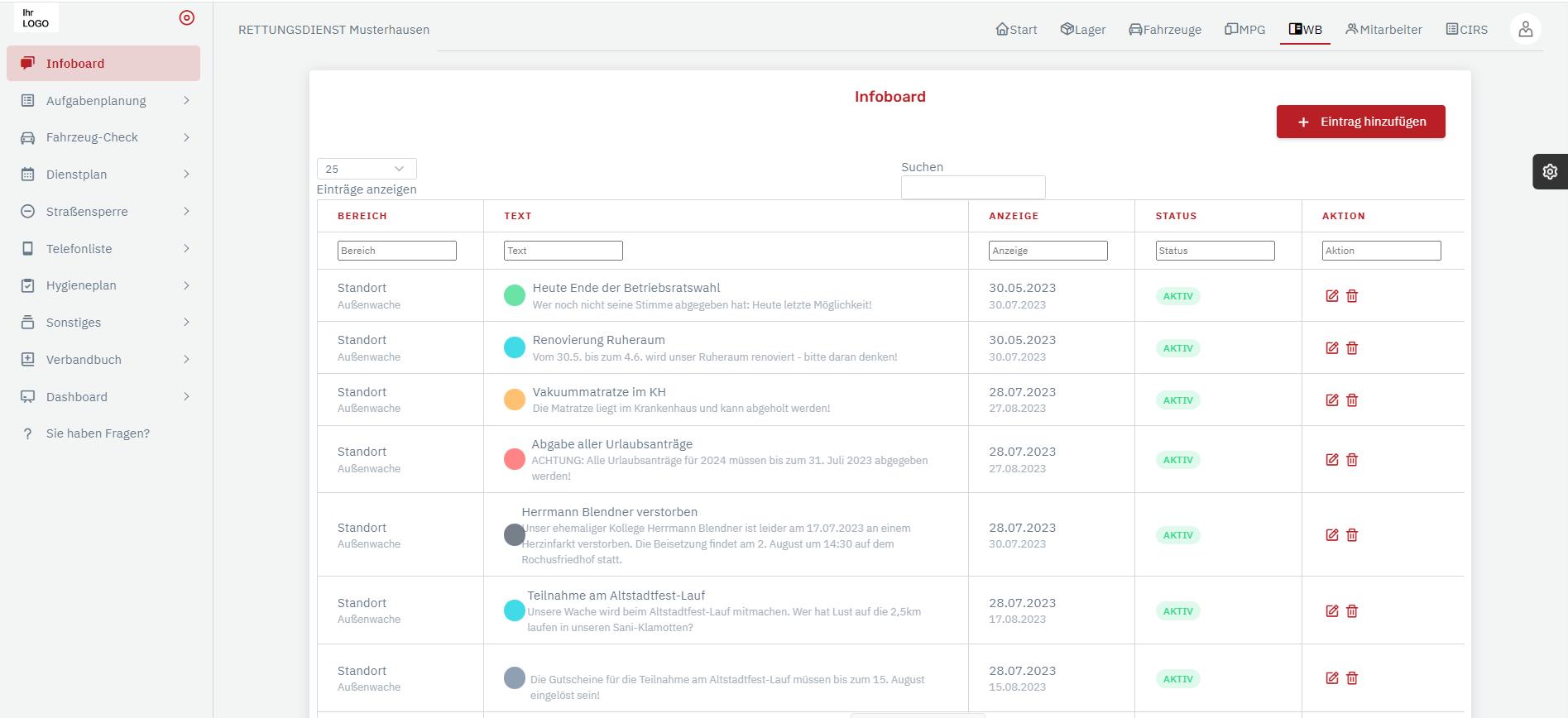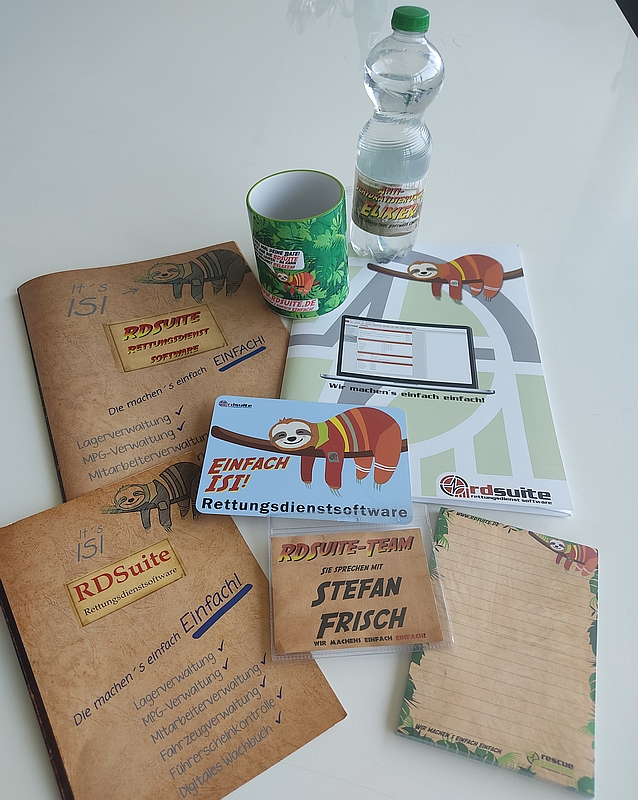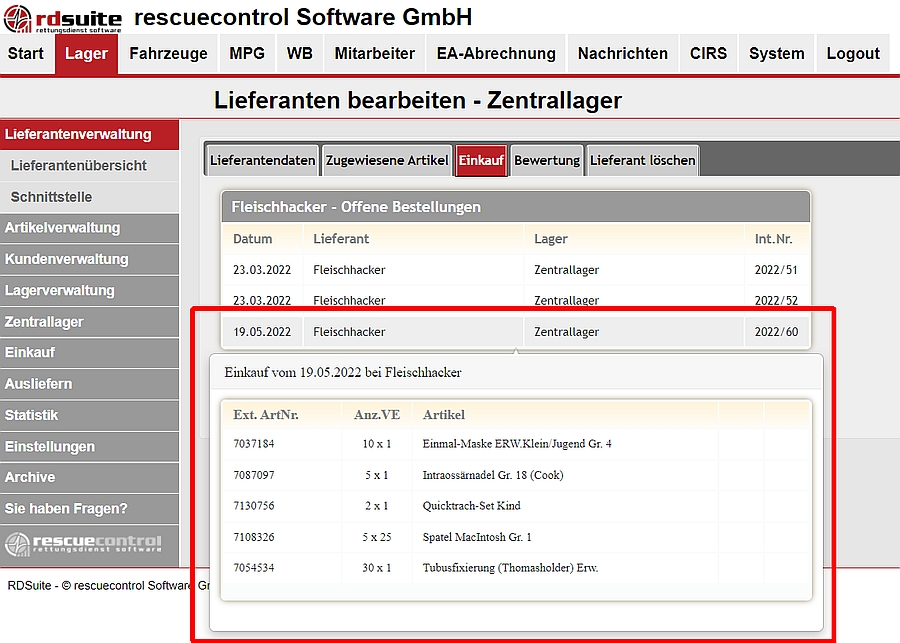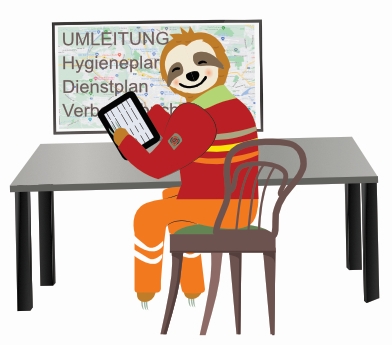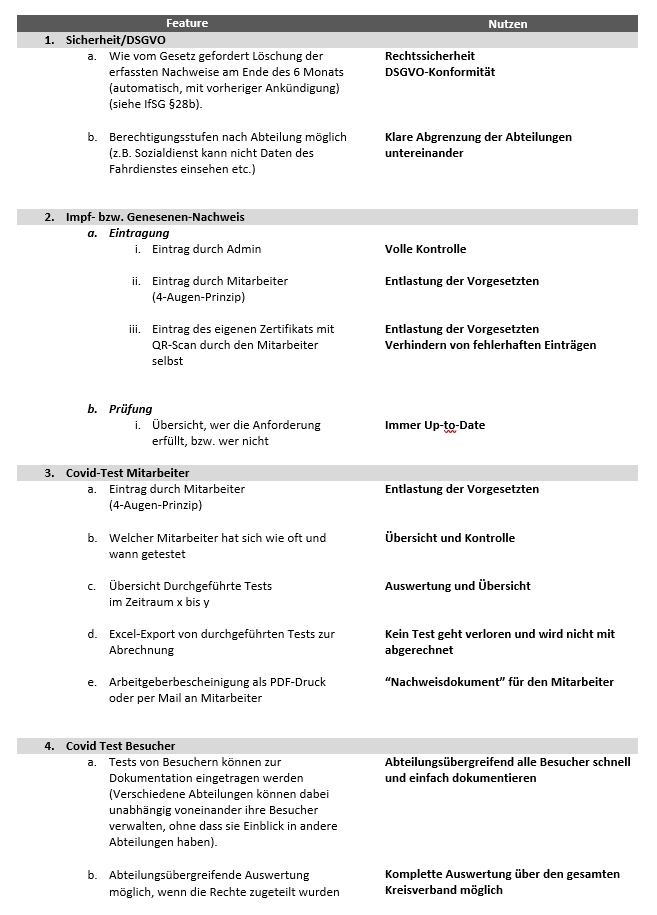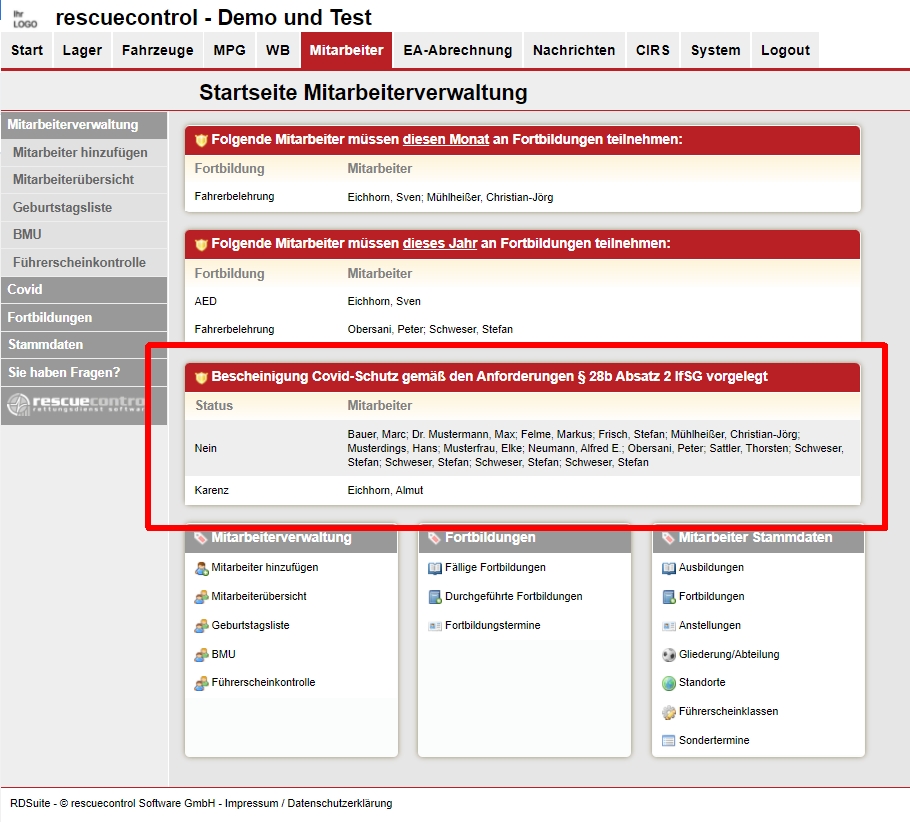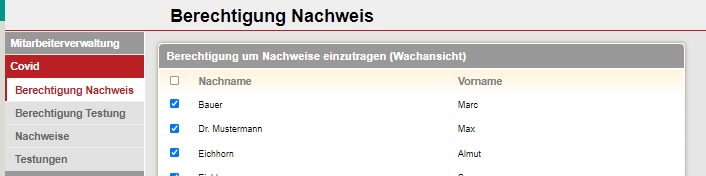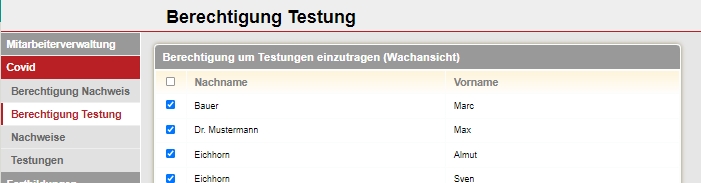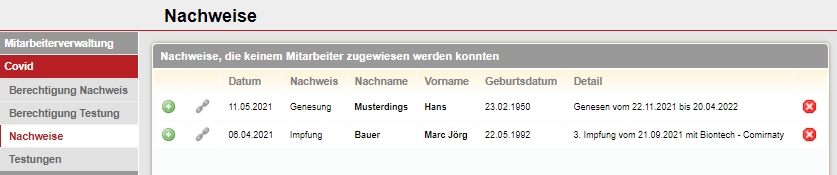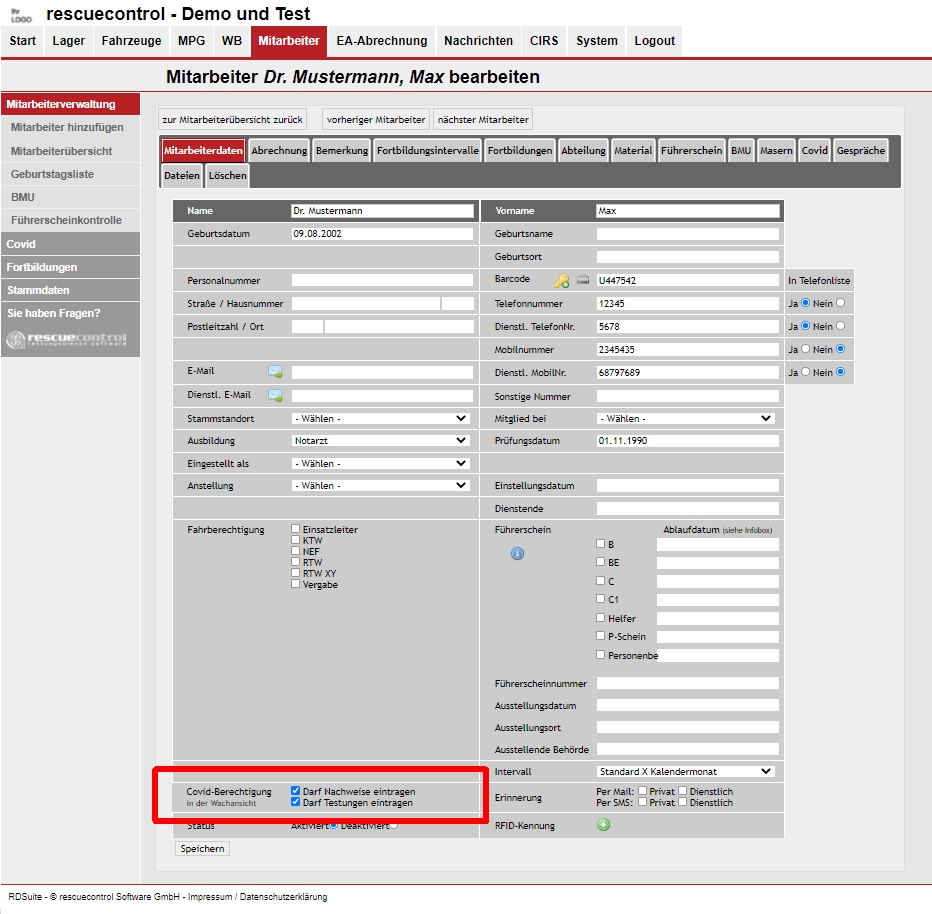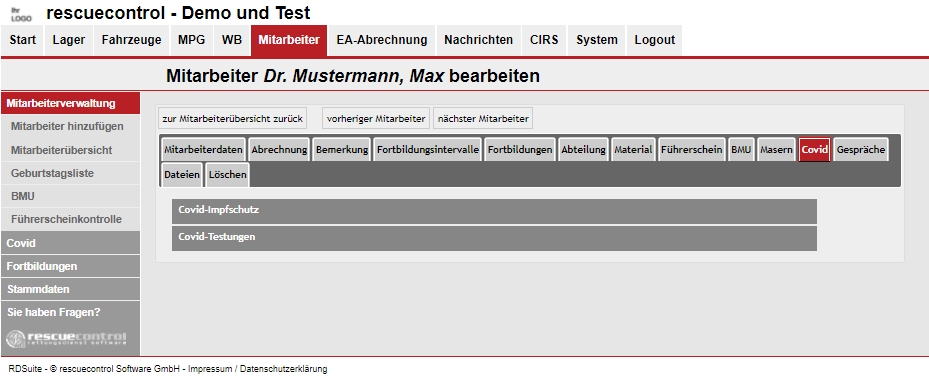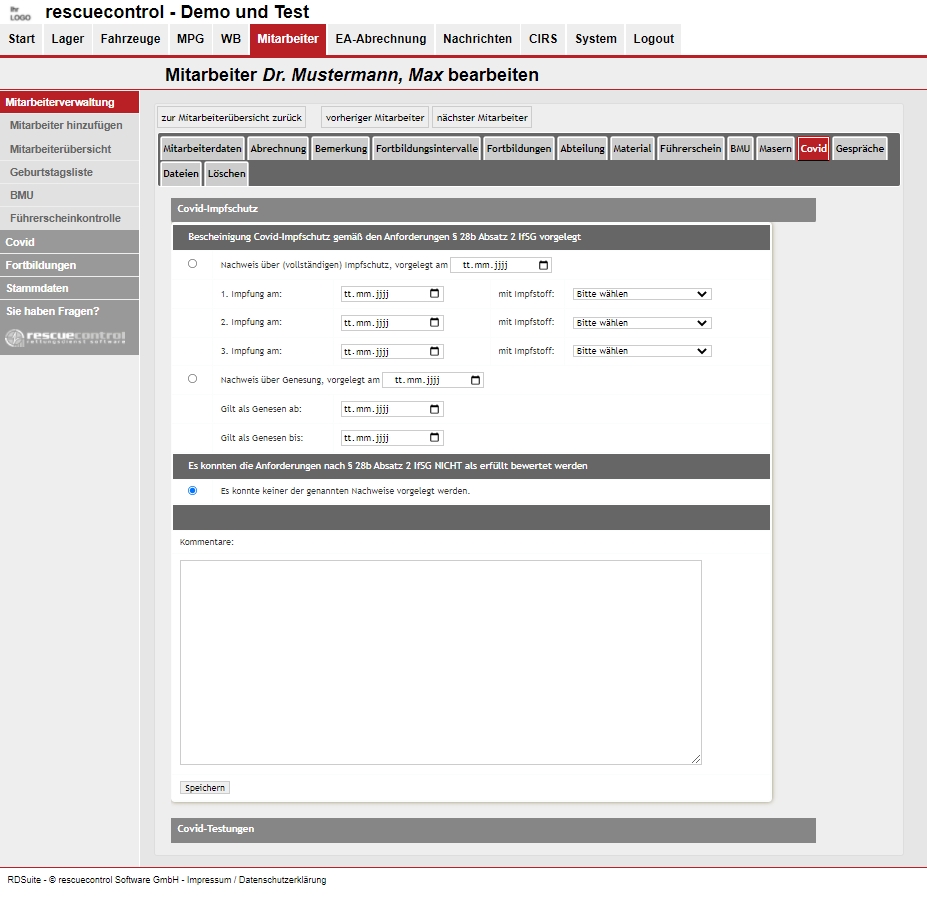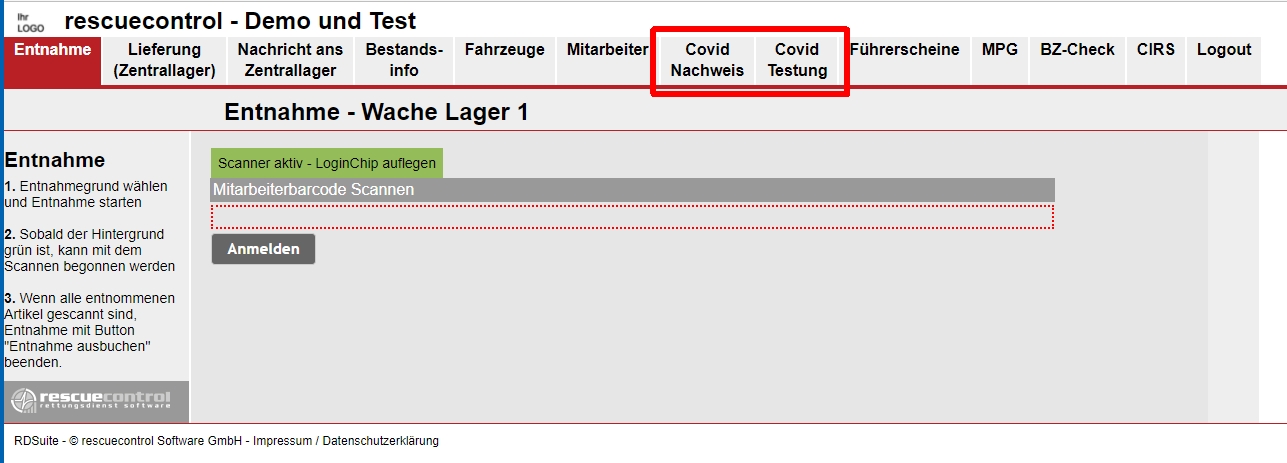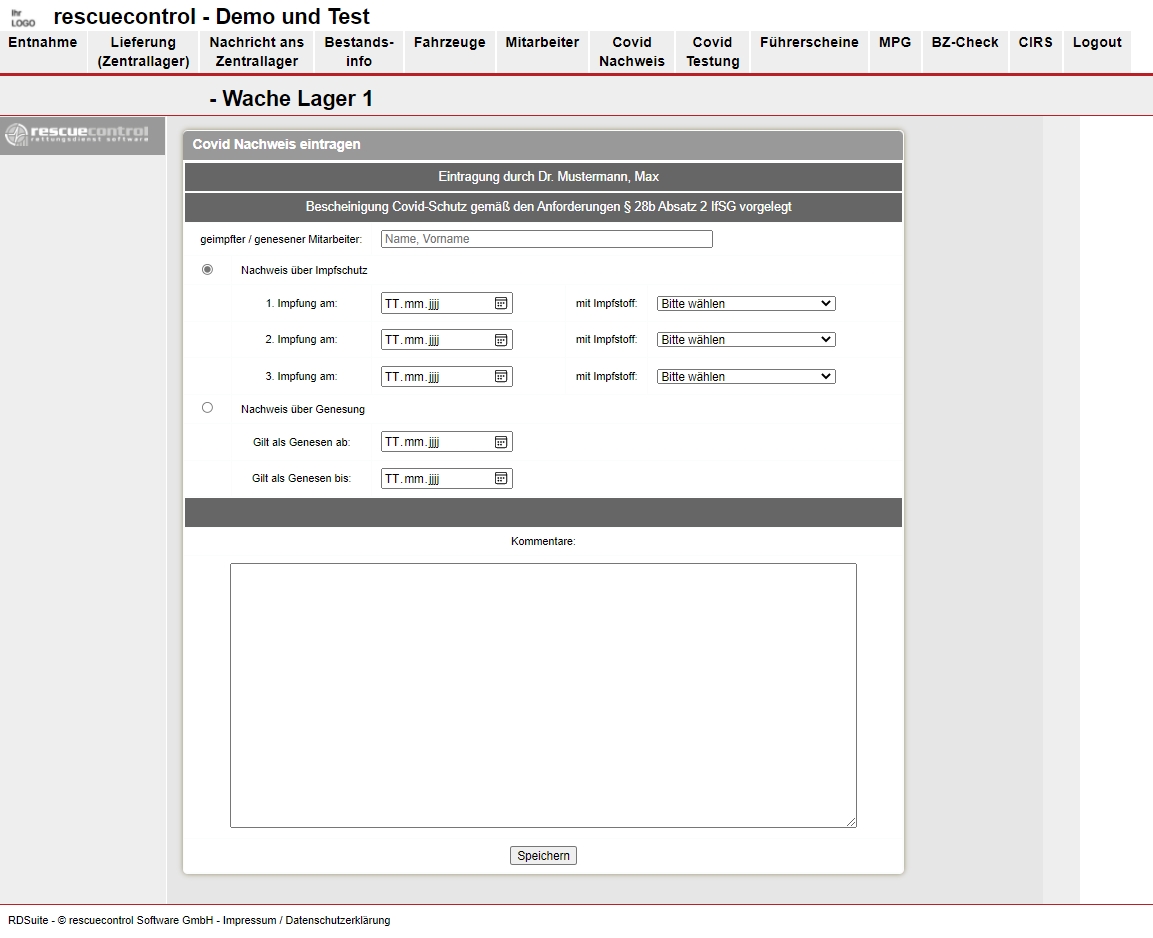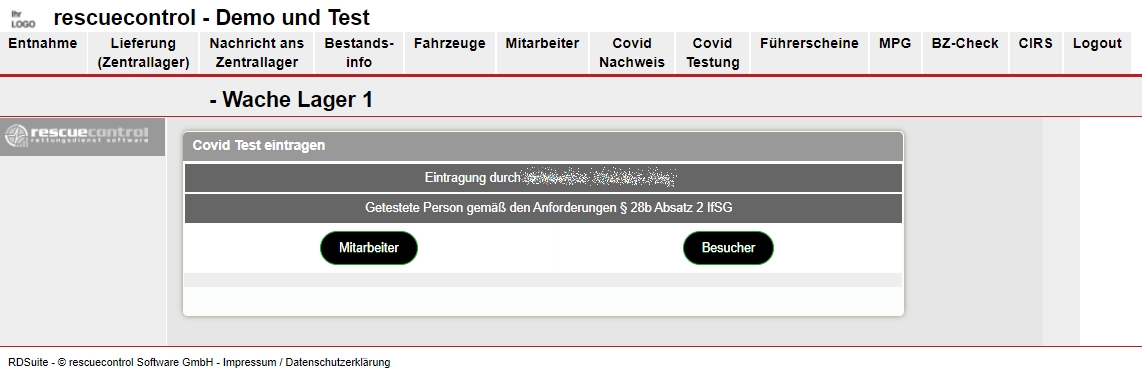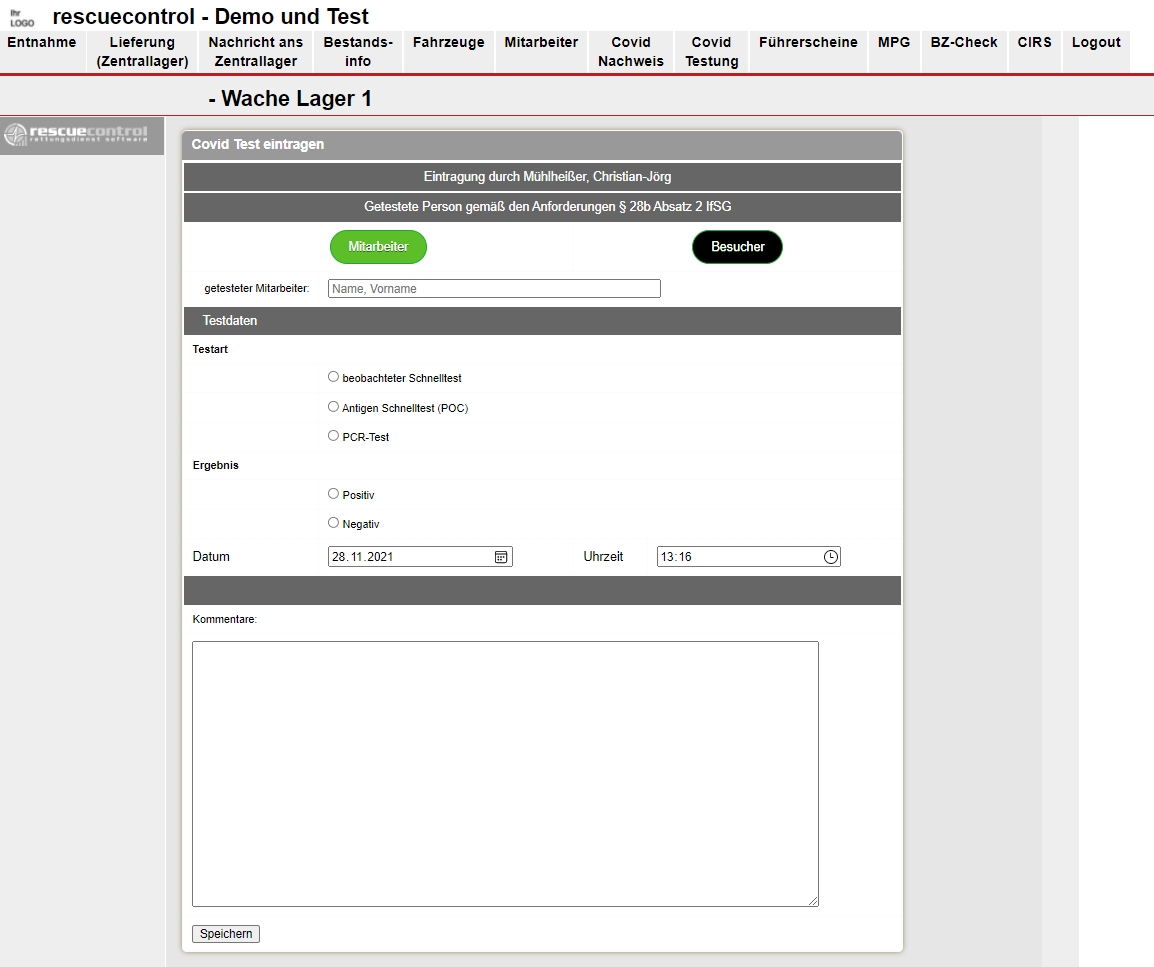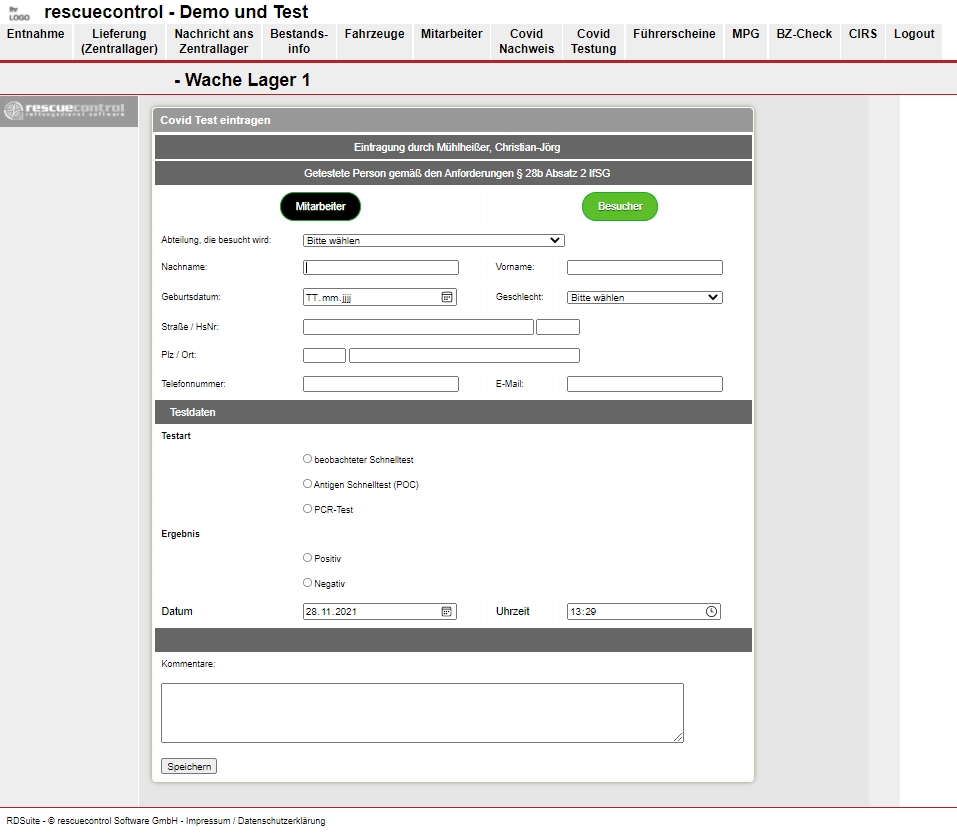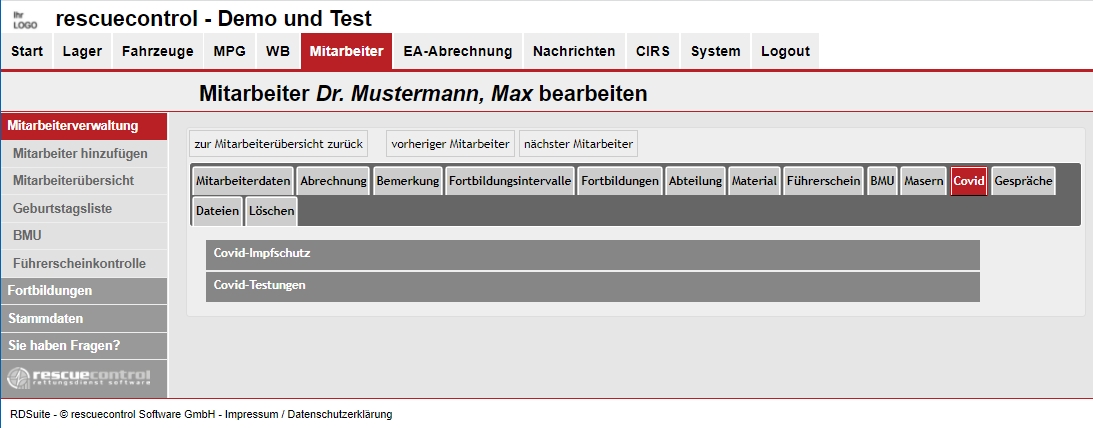Von der Papierflut zur digitalen Lösung: Wie das Wachbuch auf der Rettungswache modernisiert wird
rescuecontrol Software GmbH stellt neues Modul DIGITALES WACHBUCH vor
Das Wachbuch spielt eine entscheidende Rolle in der Rettungswache. Es dient dazu, wichtige Informationen über Einsätze, anstehende Aufgaben auf der Wache und z.B. den Zustand der Ausrüstung, Fahrzeuge etc. festzuhalten. wichtig, damit die Kolleginnen und Kollegen Traditionell wurde das Wachbuch auf Papier geführt, was jedoch mit einigen Problemen verbunden war.
Im Überblick:
- Das traditionelle Wachbuch in Papierform birgt viele Herausforderungen und Probleme.
- Eine digitale Lösung bietet zahlreiche Vorteile, wie Effizienz und Zeitersparnis.
- Die Umstellung auf eine digitale Lösung kann Kosten einsparen und die Zukunftsperspektiven der Digitalisierung in der Rettungswache sind vielversprechend.
- Das Modul DIGITALES WACHBUCH ermöglicht den Schritt in eine deutlich besser Wachorganisation
Die Herausforderungen des traditionellen Wachbuchs
Das traditionelle Wachbuch auf Papier war fehleranfällig. Es kam häufig vor, dass Einträge vergessen oder falsch gemacht wurden. Dies führte zu Unklarheiten und Missverständnissen bei der Kommunikation zwischen den Rettungskräften. Zudem war das Wachbuch unübersichtlich, da es im Laufe der Zeit immer dicker wurde und es schwierig war, bestimmte Informationen schnell zu finden. Darüber hinaus war die manuelle Eintragung zeitaufwändig und beanspruchte wertvolle Ressourcen, die in Notfallsituationen dringend benötigt wurden. Und schließlich: Das Wachbuch lag einfach immer nur auf der Wache – um an die Informationen zu kommen, musste man es auf der Wache einsehen. Es war nicht möglich, von extern (zum Beispiel vor oder nach einem Einsatz vom Fahrzeug aus) auf die Informationen zuzugreifen.
Die Vorteile einer digitalen Lösung
Eine digitale Lösung für das Wachbuch bietet zahlreiche Vorteile. Durch die Digitalisierung wird die Effizienz gesteigert, da Einträge schnell und einfach gemacht werden können. Zudem spart eine digitale Lösung Zeit, da Informationen sofort verfügbar sind und nicht erst mühsam gesucht werden müssen. Die Übersichtlichkeit wird ebenfalls verbessert, da alle relevanten Informationen strukturiert und leicht zugänglich sind. Und endlich ist es dann auch möglich, die hinterlegten Informationen nicht nur auf der Wache selbst, sondern auch von Zuhaus oder UNterwegs zugänglich zu machen.
Die Integration von digitalen Lösungen in den Arbeitsalltag der Rettungskräfte
Die Integration von digitalen Lösungen in den Arbeitsalltag der Rettungskräfte erfordert Schulungen der Mitarbeiter und Anpassungen der Arbeitsabläufe. Die Mitarbeiter müssen lernen, wie sie die neue Software effektiv nutzen können und wie sie mit den neuen Funktionen umgehen können. Zudem müssen die Arbeitsabläufe angepasst werden, um die Vorteile der digitalen Lösung optimal nutzen zu können.
Die Anforderungen an eine moderne Wachbuch-Software
Eine moderne Wachbuch-Software sollte benutzerfreundlich sein, damit die Mitarbeiter sie schnell und einfach bedienen können. Zudem sollte sie flexibel sein, um den individuellen Anforderungen der Rettungswache gerecht zu werden. Eine skalierbare Lösung ist ebenfalls wichtig, um zukünftige Anpassungen und Erweiterungen problemlos durchführen zu können.
Die Erfahrungen anderer Rettungswachen mit der Digitalisierung des Wachbuchs
Es gibt bereits eine ganze Reihe von Rettungswachen, die das Digitale Wachbuch erfolgreich erfolgreich im Einsatz haben. Best Practices zeigen, dass die Effizienz gesteigert und die Arbeitsabläufe verbessert wurden. Zwei Dinge bessern sich dabei grundsätzlich: Der Informationsfluss unter den Kollegen und zwischen Angestellten und Vorgesetzten wird deutlich verbessert und der Überblick über die anstehenden Aufgaben fällt leichter.
Die Zukunftsperspektiven der Digitalisierung in der Rettungswache
Die Digitalisierung hat in der Rettungswache noch viel Potenzial. Die Technologie wird sich weiterentwickeln und neue Anwendungsbereiche eröffnen. Beispielsweise könnten in Zukunft auch mobile Lösungen eingesetzt werden, um das Wachbuch von unterwegs aus zu nutzen.
Schon jetzt kann das Digiitale Wachbuch mit dem Smartphone genutzt werden.
Die Vorteile einer modernen Wachbuch-Software für die Rettungswache
Eine moderne Wachbuch-Software bietet zahlreiche Vorteile für die Rettungswache. Durch die Effizienzsteigerung und Zeitersparnis können schnelle Reaktionszeiten gewährleistet werden. Zudem werden die Arbeitsabläufe optimiert und die Übersichtlichkeit verbessert. Die Sicherheit sensibler Daten und der Datenschutz sind dabei von großer Bedeutung. Die Implementierung und Schulung der Mitarbeiter erfordert eine sorgfältige Planung und Umsetzung. Die Erfahrungen anderer Rettungswachen zeigen, dass die Digitalisierung des Wachbuchs erfolgreich umgesetzt werden kann. Trotz anfänglicher Investitionskosten können langfristig Kosten eingespart werden. Die Zukunftsperspektiven der Digitalisierung in der Rettungswache sind vielversprechend und bieten weitere Potenziale für Effizienzsteigerungen und Verbesserungen der Arbeitsabläufe.
Neues Modul in der RDSuite: Das DIGITALE WACHBUCH
Seit kurzem gibt es das Modul DIGITALES WACHBUCH der rescuecontrol Software GmbH. Es bietet genau die oben genannten Vorteile: Alle wichtigen Informationen sind auf der Wache (und eben auch von unterwegs) zugänglich:
– Aufgaben
– Straßensperren
– Dienstpläne
– Fahrzeugcheck
– Materialcheck
– Infoboard für die Wache
uvm.
Eine Testversionn kann jederzeit angefordert werden!
Kontaktieren Sie das RDSuite-Team unter der Rufnummer 09155 – 997 99 97.